Formació en MAV en centres educatius |
||
| Equips, eines i llenguatge de la imatge fixa | ||
|
||||||||||||
| Pràctica IF142. Modificar les dimensions d'una imatge |
|||
| Quan obriu una imatge, automàticament el GIMP la fa més petita perquè ocupi només l'espai d'una finestra. Realment, la imatge no ha canviat de mida, només és un efecte de visualització. El GIMP fa un zoom per poder veure tota la imatge. A la capçalera de la finestra es mostra la mida real de la imatge (640 x 480 píxels, per exemple). | |||
| Desenvolupament de la pràctica | |||
que podreu anar modificant proporcionalment (amb el cadenat |
|||
| Una altra opció, i potser la més intuïtiva, és la de modificar les dimensions de la imatge en funció de la mida d'impressió (Imatge | Mida d'impressió...), ja que s'acostuma a treballar sobre paper. Penseu que un DIN A4 fa 21 x 30 cm aproximadament, i a partir d'aquí establiu les dimensions que vulgueu. | |||
 |
|||
| En cas que només us interessi una part de la imatge, podeu utilitzar l'eina |
|||
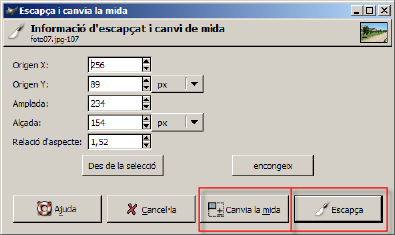 |
|||
|
|||